DELL Unity All Flash og Unity Hybrid viðskiptavinaskiptaaðferð

Upplýsingar um vöru
Dell UnityTM All Flash og Unity Hybrid kerfin eru geymslulausnir hönnuð fyrir skilvirka gagnastjórnun og vinnslu.
Þessi kerfi eru fáanleg í ýmsum gerðum, þar á meðal Unity 300/300F/350F/380/380F, Unity 400/400F/450F, Unity 500/500F/550F og Unity 600/600F/650F.
Þetta skjal veitir leiðbeiningar um hvernig á að skipta um bilaða
geymslu örgjörva samsetningu í Unity kerfunum. Geymsluörgjörvasamstæðurnar eru staðsettar aftan á diskvinnsluhólfinu (DPE). Aðferðin felur í sér að ákveðnir hlutar eru fluttir úr bilaða geymsluörgjörvanum yfir í endurnýjunargeymsluörgjörvann.
Hlutanúmer: 302-002-588
Notkunarleiðbeiningar fyrir vöru
- Áður en þú byrjar að skipta út skaltu ganga úr skugga um að þú hafir fengið nýja geymsluörgjörvasamstæðuna og tilgreint réttan stað í kerfinu.
- Skoðaðu Unisphere þjónustuhlutann þinn til að fá leiðbeiningar um hvernig á að bera kennsl á bilanir, panta nýja hluti og meðhöndla vélbúnaðaríhluti.
- ATH: Þessi aðferð felur í sér endurræsingar á geymslu örgjörva (SP) sem eru samræmdar til að tryggja að að minnsta kosti einn SP sé í gangi hverju sinni.
Við endurræsingu SP verða gögn ekki tiltæk fyrir fram- eða bakendatengingar sem eru ekki afritaðar á jafningja SP. - Fylgdu skrefunum hér að neðan til að skipta um bilaða geymsluörgjörvasamstæðu:
- Slökktu á kerfinu og aftengdu allar rafmagnssnúrur.
- Fjarlægðu hlífina á disknum örgjörva (DPE).
- Finndu tvær geymslu örgjörva (SP) samstæðurnar aftan á DPE.
- Fjarlægðu gallaða SP samsetningu með því að aftengja snúrurnar og skrúfurnar varlega sem halda henni á sínum stað.
- Flyttu alla nauðsynlega hluta úr gallaða SP-samstæðunni yfir í endurnýjunar-SP-samstæðuna.
- Settu upp nýja SP-samstæðuna með því að tengja snúrurnar og skrúfurnar á öruggan hátt.
- Skiptu um DPE hlífina.
- Tengdu rafmagnssnúrurnar aftur og kveiktu á kerfinu.
- Ef þú lendir í einhverjum vandamálum eða varan virkar ekki sem skyldi eftir að skipt hefur verið um hana, hafðu samband við tækniþjónustuaðilann þinn til að fá aðstoð.
Viðbótarupplýsingar:
Fyrir nýjustu upplýsingarnar um eiginleika vörunnar,
hugbúnaðaruppfærslur, bilanaleit og leyfisveitingar, geturðu heimsótt eftirfarandi tengla:
- Unity tækniskjöl: https://www.dell.com/unitydocs
- Stuðningur (skráning krafist): https://www.dell.com/support
Meðhöndlun útskiptanlegra einingar:
Þegar verið er að skipta um einingar sem hægt er að skipta um á meðan á endurnýjun stendur er mikilvægt að fylgja þessum varúðarráðstöfunum:
- Forðastu skemmdir á rafstöðueiginleika (ESD) með því að geyma endurnýjunar- eða uppfærslueiningar í varnarlausum umbúðum þar til þær eru tilbúnar til uppsetningar.
- Safnaðu öllum nauðsynlegum efnum, þar á meðal ESD setti, áður en þú byrjar á þjónustunni.
- Forðastu að flytja þig frá vinnustaðnum meðan á þjónustu stendur til að koma í veg fyrir að rafstöðuhleðsla myndast.
- Notaðu ESD and-truflanir hanska eða ESD úlnliðsband með ól til að lágmarka ESD áhættu.
- Ef þú notar ESD úlnliðsband með ól skaltu festa klemmuna við ESD-festinguna eða bera málm á skáp/rekki eða girðingu.
- Vefjið ESD úlnliðsbandinu um úlnliðinn með málmhnappinum að húðinni.
- Ef það er tiltækt skaltu prófa armbandið með því að nota prófunartæki.
- Ef upp kemur neyðartilvik án ESD-búnaðar skaltu fylgja neyðaraðferðunum sem tilgreindar eru í vöruhandbókinni.
Skipt um bilaða geymslu örgjörva
sr. 02
október 2022
Þetta skjal lýsir því hvernig á að skipta um bilaða geymsluörgjörva í Unity 300/300F/350F/380/380F, Unity 400/400F/450F, Unity 500/500F/550F og Unity 600/600F/650F kerfi.
Tvær geymsluörgjörva (SP) samsetningar eru staðsettar við og fjarlægðar aftan á diskvinnsluhólfinu (DPE). Meðan á þessu ferli stendur muntu flytja ákveðna hluta úr bilaða SP yfir í endurnýjun SP.
ATH: Þessi aðferð felur í sér endurræsingar á geymslu örgjörva (SP) sem eru samræmdar til að tryggja að að minnsta kosti einn SP sé í gangi hverju sinni. Við endurræsingu SP verða gögn ekki tiltæk fyrir fram- eða bakendatengingar sem eru ekki afritaðar á jafningja SP.
VIÐVÖRUN: Fylgdu stöðluðu ferlinu til að skipta um gallaða hluta í kerfi þar sem dulkóðun gagna í hvíld er virkt. Ef vélbúnaður er óviðeigandi fjarlægður getur það valdið því að gögn verða óaðgengileg.
Að skipta um DPE og báða SP krefst sérstakrar aðferðar þar sem lyklageymslu er bundið við vélbúnaðinn. Ekki skipta út öllum þremur hlutunum í einu, heldur skaltu halda SP þar til DPE er nettengdur áður en þú skiptir um það. Ef öllum vélbúnaði var skipt út skaltu endurheimta lyklageymsluna úr öryggisafriti.
Áður en þú byrjar
Áður en þú byrjar þessa aðferð skaltu ganga úr skugga um að þú hafir fengið nýja hlutann og að þú hafir tilgreint réttan stað í kerfinu. Skoðaðu Unisphere þjónustuhlutann þinn til að fá leiðbeiningar um hvernig á að bera kennsl á bilanir, panta nýja hluta og meðhöndla vélbúnaðaríhluti.
ATH: Þessi aðferð felur í sér endurræsingar á geymslu örgjörva (SP) sem eru samræmdar til að tryggja að að minnsta kosti einn SP sé í gangi hverju sinni. Við endurræsingu SP verða gögn ekki tiltæk fyrir fram- eða bakendatengingar sem eru ekki afritaðar á jafningja SP.
Viðbótarúrræði
Sem hluti af umbótaátaki eru endurskoðanir á hugbúnaði og vélbúnaði gefinn út reglulega. Þess vegna gæti verið að sumar aðgerðir sem lýst er í þessu skjali séu ekki studdar af öllum útgáfum hugbúnaðar eða vélbúnaðar sem nú er í notkun. Útgáfuskýrslur vörunnar veita nýjustu upplýsingarnar um eiginleika vörunnar. Hafðu samband við fagmann þinn í tækniþjónustu ef vara virkar ekki rétt eða virkar ekki eins og lýst er í þessu skjali.
Hvar á að fá hjálp
Stuðnings-, vöru- og leyfisupplýsingar má nálgast eins og lýst er hér að neðan.
Upplýsingar um vöru
Fyrir vöru- og eiginleikaskjöl eða útgáfuskýringar, farðu í Unity Technical Documentation á: https://www.dell.com/unitydocs.
Úrræðaleit
Fyrir upplýsingar um vörur, hugbúnaðaruppfærslur, leyfisveitingar og þjónustu, farðu í Support (skráning krafist) á: https://www.dell.com/support. Eftir að þú hefur skráð þig inn skaltu finna viðeigandi vörusíðu.
Meðhöndlun skiptanlegra eininga
Þessi hluti lýsir varúðarráðstöfunum sem þú verður að gera og almennum verklagsreglum sem þú verður að fylgja þegar þú fjarlægir, setur upp og geymir hvaða einingu sem hægt er að skipta um.
Forðastu skemmdir á rafstöðueiginleika (ESD).
Þegar skipt er um eða sett upp vélbúnaðareiningar geturðu óvart skemmt viðkvæmar rafrásir búnaðarins með því einfaldlega að snerta þær.
Rafstöðuhleðsla sem hefur safnast fyrir á líkamanum rennur út í gegnum hringrásirnar. Ef loftið á vinnusvæðinu er mjög þurrt skaltu keyra rakatæki á vinnusvæðinu til að draga úr hættu á ESD skemmdum.
Fylgdu þessum aðferðum til að koma í veg fyrir skemmdir á búnaði:
- Gefðu nóg pláss til að vinna á búnaðinum.
- Hreinsaðu vinnusvæðið fyrir óþarfa efnum eða efnum sem byggja upp rafstöðueiginleika á náttúrulegan hátt, svo sem froðuumbúðir, froðubollar, sellófanumbúðir og álíka hluti.
- Ekki fjarlægja skipti- eða uppfærslueiningar úr antistatískum umbúðum fyrr en þú ert tilbúinn að setja þær upp.
- Áður en þú byrjar þjónustu skaltu safna saman ESD settinu og öllu öðru efni sem þú þarft.
- Þegar þjónusta er hafin, forðastu að flytja frá vinnustaðnum; annars gætirðu byggt upp rafstöðuhleðslu.
- Notaðu ESD varnarlausa hanska eða ESD úlnliðsband (með ól).
Ef notað er ESD úlnliðsband með ól:- Festu klemmu ESD-úlnliðsbandsins við ESD-festinguna eða ber málm á skáp/rekki eða girðingu.
- Vefjið ESD úlnliðsbandinu um úlnliðinn með málmhnappinum að húðinni.
- Ef prófunartæki er til staðar skaltu prófa armbandið.
- Ef neyðarástand kemur upp og ESD settið er ekki tiltækt skaltu fylgja verklagsreglum í Neyðaraðferðum (án ESD kit).
Neyðaraðgerðir (án rafstöðuafhleðslubúnaðar)
Í neyðartilvikum þegar rafstöðuafhleðsla (ESD) sett er ekki tiltækt skaltu nota eftirfarandi varúðarráðstafanir til að draga úr líkum á rafstöðuafhleðslu með því að tryggja að líkami þinn og undirbúnaður séu á sama rafstöðueiginleika.
ATH: Þessar varúðarráðstafanir koma ekki í staðinn fyrir notkun ESD setts. Fylgdu þeim aðeins í neyðartilvikum.
- Áður en þú snertir einhverja einingu skaltu snerta ber (ómálað) málmflöt skápsins/rekkunnar eða girðingarinnar.
- Áður en einhver eining er fjarlægð úr truflanapokanum, setjið aðra höndina þétt á bert málmflöt skápsins/rekkunnar eða girðingarinnar og takið um leið tækið upp á meðan hún er enn innsigluð í antistatískum pokanum. Á sama tíma skaltu ekki hreyfa þig um herbergið eða snerta aðrar innréttingar, starfsfólk eða yfirborð fyrr en þú hefur sett tækið upp.
- Þegar þú fjarlægir einingu úr antistatic pokanum skaltu forðast að snerta rafeindaíhluti og rafrásir á henni.
- Ef þú verður að hreyfa þig um herbergið eða snerta aðra fleti áður en þú setur upp einingu skaltu fyrst setja tækið aftur í antistatic pokann. Þegar þú ert tilbúinn aftur til að setja tækið upp skaltu endurtaka þessar aðferðir.
Aðlögunartímar vélbúnaðar
Einingar verða að aðlagast rekstrarumhverfinu áður en rafmagn er beitt. Þetta krefst þess að ópakkað kerfið eða íhluturinn sé í rekstrarumhverfinu í allt að 16 klukkustundir til að koma á hitastöðugleika og koma í veg fyrir þéttingu.
| Samgöngur/geymsluumhverfi | Hitastig rekstrarumhverfis | Aðlögunartími | |
| Hitastig | Raki | ||
| Nafn
68-72°F (20-22°C) |
Nafn
40-55% RH |
Nafnhiti 68-72°F (20-22°C)
40-55% RH |
0-1 klst |
| Kalt
<68°F (20°C) |
Þurrt
<30% RH |
<86°F (30°C) | 4 klst |
| Kalt
<68°F (20°C) |
Damp
≥30% RH |
<86°F (30°C) | 4 klst |
| Heitt
>72°F (22°C) |
Þurrt
<30% RH |
<86°F (30°C) | 4 klst |
| Heitt
>72°F (22°C) |
Rakur 30-45% RH | <86°F (30°C) | 4 klst |
| Rakur 45-60% RH | <86°F (30°C) | 8 klst | |
| Raki ≥60% RH | <86°F (30°C) | 16 klst | |
| Óþekkt | <86°F (30°C) | 16 klst | |
- Ef merki eru um þéttingu eftir að ráðlagður aðlögunartími er liðinn, leyfðu 8 klukkustundum til viðbótar að ná jafnvægi.
- Kerfi og íhlutir mega ekki verða fyrir breytingum á hitastigi og raka sem er líklegt til að valda þéttingu á eða í því kerfi eða íhlut. Ekki fara yfir flutnings- og geymsluhitastigið 45°F/klst
(25°C/klst.).
Að fjarlægja, setja upp eða geyma skiptanlegar einingar
Notaðu eftirfarandi varúðarráðstafanir þegar þú fjarlægir, meðhöndlar eða geymir skiptanlegar einingar:
VARÚÐ: Sumar skiptanlegar einingar hafa meirihluta þyngdar sinnar aftan á íhlutnum. Gakktu úr skugga um að bakendinn á skiptanlegu einingunni sé studdur á meðan hún er sett upp eða fjarlægð. Ef skiptanleg eining er sleppt gæti það leitt til meiðsla eða skemmda á búnaðinum.
ATH: Fyrir einingu sem þarf að setja í rauf í girðingu, athugaðu afturtengi á einingunni fyrir skemmdir áður en þú reynir að setja hana upp.
VARÚÐ: Skyndileg krukka, dropi eða jafnvel hóflegur titringur getur skaðað sumar viðkvæmar einingar sem hægt er að skipta um.
- Fjarlægðu ekki gallaða skiptanlega einingu fyrr en þú hefur skiptinguna tiltæka.
- Þegar þú meðhöndlar einingar sem hægt er að skipta um skaltu forðast rafstöðueiginleika (ESD) með því að vera í ESD varnarhönskum eða ESD armband með ól. Frekari upplýsingar er að finna í Forðast skemmdir á rafstöðueiginleikum (ESD).
- Forðist að snerta neina óvarða rafeindaíhluti og rafrásir á skiptanlegu einingunni.
- Notaðu aldrei of mikið afl til að fjarlægja eða setja upp einingu sem hægt er að skipta um. Gefðu þér tíma til að lesa leiðbeiningarnar vandlega.
- Geymið útskiptanlega einingu í antistatic pokanum og sérhannaða flutningsílátinu sem þú fékkst hana í. Notaðu antistatic pokann og sérstaka flutningsílátið þegar þú þarft að skila útskiptanlegu einingunni.
- Skiptanlegar einingar verða að aðlagast rekstrarumhverfinu áður en afl er beitt. Þetta krefst þess að óumbúðahluturinn sé í rekstrarumhverfinu í allt að 16 klukkustundir til að koma á hitastöðugleika og koma í veg fyrir þéttingu. Vísaðu til aðlögunartíma vélbúnaðar til að tryggja að skiptanleg eining hafi náð hitastöðugleika við rekstrarumhverfið.
ATH: Geymslukerfið þitt er hannað til að vera stöðugt kveikt á. Flestir íhlutir eru hot swappable; það er, þú getur skipt út eða sett upp þessa íhluti á meðan geymslukerfið er í gangi. Hins vegar krefst kerfið þess að framhliðar séu alltaf festar á til að tryggja samræmi við EMI. Gakktu úr skugga um að þú festir rammann aftur eftir að skipt hefur verið um íhlut. Einnig ætti hver rauf að innihalda íhluti eða áfyllingarplötu til að tryggja rétt loftflæði um kerfið.
Að taka upp hluta
Notaðu þessar bestu venjur til að taka upp hluta.
Skref
- Notaðu ESD hanska eða festu ESD úlnliðsband við úlnliðinn þinn og girðinguna sem þú ert að setja hlutinn í.
- Taktu hlutann úr pakka og settu hann á yfirborð sem er laust við truflanir.
- Ef hluturinn kemur í staðinn fyrir gallaðan hluta, geymdu umbúðaefnið til að skila bilaða hlutanum.
Meðhöndlun diska
Diskar eru mjög viðkvæmir rafeindaíhlutir. Farðu alltaf varlega með diskinn og fylgdu eftirfarandi leiðbeiningum:
- Fylgdu leiðbeiningunum sem lýst er í Fjarlægja, setja upp eða geyma skiptanlegar einingar.
- Ekki stafla diskum hver á annan eða setja þá á harða fleti.
- Gakktu úr skugga um að skiptidiskurinn sé með sama hlutanúmeri eða varahlutanúmeri samþykkts skiptidisks fyrir bilaða diskinn. Hlutanúmerið (PN005xxxxxx) birtist á disknum. Skiptidiskur ætti að vera af sömu gerð (tdample: SAS, FLASH) og hafa sömu getu (stærð og hraða) og diskurinn sem hann er að skipta um.
- Þegar diskur sem snýst er fjarlægður skaltu draga diskinn að hluta úr raufinni og bíða í 30 sekúndur þar til drifið snúist niður áður en þú fjarlægir hann.
- Þegar margir diskar eru settir upp í uppkveikt kerfi skaltu bíða í að minnsta kosti 10 sekúndur áður en næsta diskur er renndur á sinn stað.
- Settu diska á mjúkt, andstæðingurstatískt yfirborð, eins og iðnaðarstaðlaða antistatic froðupúða eða ílátið sem notað er til að senda diskinn.
Venjulegir snertipunktslitir
Snertipunktar eru staðsetningar íhluta þar sem þú getur:
- Taktu í vélbúnaðinn til að fjarlægja eða setja upp íhlut.
- Opnaðu eða lokaðu læsingu.
- Snúðu hnappi til að opna, loka eða stilla íhlut.
Venjulegir snertipunktar litir eru terra-cotta (appelsínugult) eða blátt.
ATH: Í þessum skjölum er liturinn appelsínugulur notaður í stað terra-cotta til einföldunar.
Tafla 1. Venjulegir snertipunktslitir
| Litur snertipunkts | Lýsing |
| Terrakotta (appelsínugult)
|
Þessi litur gefur til kynna að þú getir framkvæmt verkefnið, eins og að fjarlægja íhlut með terracotta (appelsínugult) handfangi, á meðan kerfið er áfram kveikt (upp/kveikt).
ATHUGIÐ: Sum verkefni gætu þurft viðbótarskref. |
| Blár
|
Þessi litur gefur til kynna að slökkva sé á kerfinu eða íhlutnum áður en hægt er að framkvæma verkefnið, eins og að fjarlægja íhlut með blári handfangi. |
Að bera kennsl á og staðsetja gallaða geymsluörgjörvasamstæðu
Áður en þú skiptir um bilaða geymsluörgjörvasamstæðu verður þú að finna staðsetningu hans í geymslukerfinu með því að nota Unisphere.
Um þetta verkefni
Notaðu Unisphere og finndu gallaða geymsluörgjörva í hólfinu.
Skref
- Í Unisphere, veldu System View.
- Veldu síðuna Viðhengi.
- Veldu DPE í fellivalmyndinni Enclosure og veldu síðan Rear view af girðingunni. Veldu nýja geymslugjörvann sem sýndur er í þessari girðingu view.
- Finndu gallaða geymslu örgjörva samsetningu merkt appelsínugult og sýnt í girðingunni view sýnt.
 Mynd 1. Bilaður geymslugjörvi A – tdample staðsetningu
Mynd 1. Bilaður geymslugjörvi A – tdample staðsetningu
ATH: Unity XT 380/380F kerfi sem eru framleidd á seinni hluta ársins 2022 og síðar munu ekki innihalda tvær 10 GbE tengin. Fyrir frekari upplýsingar, sjá Dell Unity XT: Introduction to the Platform – A Detailed Review hvítbók um netstuðning.
Undirbúningur geymslu örgjörva (SP) fyrir þjónustu
Um þetta verkefni
Til að vernda kerfið þitt gegn gagnatapi fyrir slysni meðan á þessu viðhaldi stendur, verður þú að undirbúa SP fyrir þjónustu. Þú undirbýr SP fyrir þjónustu með því að setja hann í þjónustuham.
Þegar farið er inn í þjónustustillingu stöðvast I/O á SP svo hægt sé að framkvæma þjónustuverkefni á öruggan hátt.
ATH: Báðir SP mega EKKI vera í þjónustustillingu samtímis.
Skref
- Opnaðu Unisphere og veldu Þjónusta og síðan Þjónustuverkefni.
- Undir nafni geymslugjörvans þar sem þú munt setja upp nýja geymslugjörvasamstæðuna skaltu velja Enter Service Mode og smelltu síðan á Execute.
- Þegar beðið er um það skaltu slá inn þjónustulykilorðið til að setja SP í þjónustuham.
- Valfrjálst: Annað hvort endurnýjaðu vafrann þinn eða fylgdu leiðbeiningunum á skjánum til að endurheimta fulla virkni í Unisphere.
Þegar aðal geymslu örgjörvan er settur í þjónustustillingu mun Unisphere ekki svara augnabliki (um eina mínútu) þegar stjórnunarþjónustan færist yfir á hinn SP. - Farðu aftur í skápinn með kerfinu og finndu SP í DPE aftan á skápnum.
- Bíddu þar til SP bilunarljósið blikkar til skiptis gult og blátt áður en þú heldur áfram í næsta verkefni.
SP bilunarljósið blikkar til skiptis gult og blátt á meðan SP er áfram í þjónustustillingu og fær virkt afl.
 Mynd 2. SP villu LED
Mynd 2. SP villu LED
ATH: Unity XT 380/380F kerfi sem eru framleidd á seinni hluta ársins 2022 og síðar munu ekki innihalda tvær 10 GbE tengin. Fyrir frekari upplýsingar, sjá Dell Unity XT: Introduction to the Platform – A Detailed Review hvítbók um netstuðning.
Skipt um gallaða geymsluörgjörva samsetningu
Gerðu eftirfarandi ráðstafanir til að fjarlægja bilaða geymsluörgjörvasamstæðuna og settu nýja geymsluörgjörvasamstæðuna í kerfið.
Að fjarlægja SP samsetningu
Þessi aðferð lýsir því hvernig á að fjarlægja SP samsetningu úr girðingunni. Það eru tvær SP samkomur. Efsta SP samsetningin er talin vera „á hvolfi“ og mun spegla neðri SP samsetninguna. Myndin sýnir fjarlægingu á efstu SP samsetningu. Aðferðin við að fjarlægja botn SP samsetningu er sú sama.
Forkröfur
Finndu gallaða SP samsetningu með gulbrúnu bilunarljósdíóðunni.
Um þetta verkefni
ATH: EKKI FJÆRJA SP samsetningu á meðan „Óöruggt að fjarlægja SP“ ljósdíóða sem sýnt er hér að neðan logar.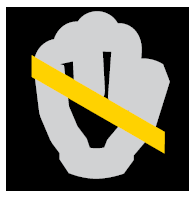
Skref
- Snúðu rafmagnssnúrunni til hægri (vinstri fyrir neðri aflgjafa). Aftengdu straumsnúruna frá aflgjafanum.
ATH: Ef I/O einingin og netsnúrurnar eru ekki þegar merktar, merkið þá greinilega til að tengja þær aftur síðar. - Aftengdu netið og allar aðrar snúrur aftan á I/O einingunum og nettengjunum á SP samsetningunni.
ATH: Ekki fjarlægja snúrur úr hinni SP samsetningunni. - Togaðu skrúfhandfangið fyrir togtakmarkanir út úr SP samsetningunni (1).
- Snúðu handfanginu rangsælis til að losa SP-samstæðuna frá hlífinni (1).
Þegar handfanginu er snúið, dregur SP samsetningin út úr girðingunni. Þegar hreyfing út á við stöðvast er SP samsetningin tilbúin til að fjarlægja.
VARÚÐ: SP samsetningin kemur alveg út úr girðingunni. Vertu tilbúinn til að styðja SP samsetninguna til að forðast að sleppa því. Mynd 3. Fjarlægðu SP samsetningu
Mynd 3. Fjarlægðu SP samsetningu - Notaðu handfangið til að draga SP samsetninguna nógu út til að grípa um hliðarnar með báðum höndum (2). Dragðu síðan SP samsetninguna að fullu út úr hlífinni með báðum höndum sem styðja SP samsetninguna.
- Settu SP samsetninguna, með ofanhliðina upp, á hreint, flatt vinnuflöt án truflana.
- Gakktu úr skugga um að slökkt sé á öllum SP samsetningu LED til að tryggja að SP hafi lokið slökkt á sér eftir að hafa verið fjarlægður úr DPE. Það tekur um það bil þrjár mínútur fyrir SP-samstæðuna að tæma innra afl þegar það er fjarlægt af aflgjafanum.
VARÚÐ: Ekki fjarlægja SP topphlífina fyrr en sjálfvirku hvelfingarferlinu er lokið og slökkt er á öllum SP LED ljósunum. Ef efsta hlífin er opnuð á meðan hvelfingarferlið á sér stað, kveikir það á stöðvun á SP og íhlutum hans, sem truflar hvelfingarferlið.
Að flytja endurnýtanlega SP hluta
Þú verður að framkvæma eftirfarandi verkefni til að flytja endurnýtanlegu hlutana frá bilaða SP samsetningu yfir í endurnýjanlega SP samsetningu:
- Flyttu afturhlutana einn í einu frá bilaða SP-samstæðunni og settu hana í samsvarandi rauf í endurnýjunar-SP-samstæðunni.
- a. Flyttu aflgjafaeininguna yfir á nýja SP samsetninguna.
- b. Flyttu hverja uppsetta I/O-einingu í nákvæmlega sömu rauf í SP-samstæðunni sem er í staðinn.
- Næst skaltu flytja innri hlutana frá bilaða SP samsetningunni og setja það inn í skipti SP samsetninguna.
- a. Flyttu hverja minniseiningu í nákvæmlega sömu raufina í SP-samstæðunni.
- b. Flyttu BBU til skipti SP samstæðunnar.
- c. Flyttu m.2 SSD innri diskinn yfir á nýja SP samsetninguna.
- d. Flyttu hverja kæliviftueiningu í nákvæmlega sömu rauf í endurnýjunar SP samsetningunni.
Þessi hluti lýsir því hvernig á að framkvæma hvert þessara verkefna.
Að flytja aflgjafa
Þessi aðferð lýsir því hvernig á að flytja aflgjafa frá biluðu SP samsetningu yfir í skipti SP samsetningu.
Skref
- Ýttu og haltu appelsínugula losunarflipanum (1) til vinstri (til hægri fyrir efsta aflgjafann) og haltu handfanginu um aflgjafann. Fjarlægðu aflgjafann með því að draga hann frá biluðu SP samsetningunni (2).
 Mynd 4. Að fjarlægja aflgjafa
Mynd 4. Að fjarlægja aflgjafa - Stilltu aflgjafanum við raufina í SP-uppbótarsamstæðunni.
- Ýttu aflgjafanum inn í SP samsetninguna (1) þar til það smellur á sinn stað (2).
 Mynd 5. Uppsetning aflgjafa
Mynd 5. Uppsetning aflgjafa
Að flytja I/O einingu eða fyllingareiningu
Um þetta verkefni
Þessi aðferð lýsir því hvernig á að flytja I/O einingu eða áfyllingareiningu úr bilaðri SP samsetningu yfir í endurnýjun SP samsetningar. Það eru mismunandi gerðir af I/O einingum sem kunna að vera til staðar. Aðferðin við að flytja hvern og einn er sú sama. Þessi aðferð lýsir verklagi sem er dæmigert og á við fyrir hverja tegund inn-/úteininga.
Skref
- Togaðu í kveikjubúnaðinn á I/O eininghandfanginu til að losa það.
- Dragðu eininguna varlega úr raufinni.
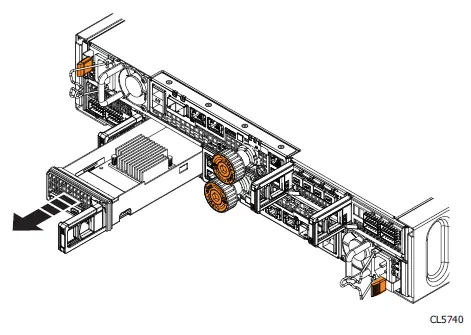 Mynd 6. Fjarlægir I/O einingu
Mynd 6. Fjarlægir I/O einingu - Við endurnýjun SP samsetningar skaltu stilla einingunni við tómu raufina og ýta einingunni varlega inn í raufina.
- Þegar einingin virðist sitja, ýttu á og slepptu litla hnappinum á handfanginu.
- Ef hnappurinn er áfram inni situr einingin að fullu.
- Ef hnappurinn fjaðrar aftur, ýttu einingunni varlega lengra inn í undirvagninn og ýttu svo aftur á hana.
- Ef hnappurinn er enn ekki í lagi með handfanginu, fjarlægðu eininguna og endurtaktu skref 1 og 2.
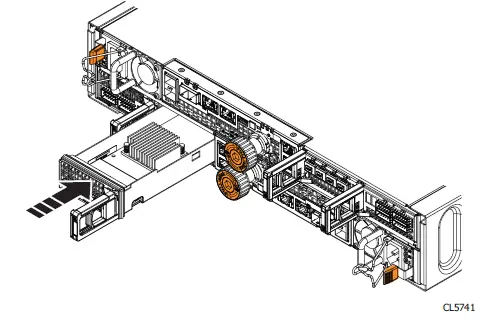 Mynd 7. Að setja upp I/O mát
Mynd 7. Að setja upp I/O mát
Að fjarlægja topphlífina af SP samsetningunni
Skref
- Meðan þú ýtir niður bláa losunarhnappinum (1) skaltu renna efstu hlífinni aftur á bak um það bil ½ tommu þar til hún stöðvast (2).
- Lyftu efstu hlífinni upp og fjarlægðu hana úr SP samsetningunni (3).
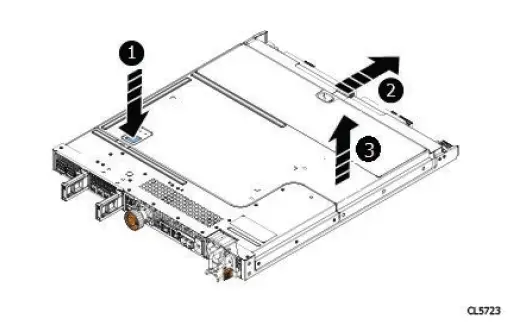 Mynd 8. Að fjarlægja topphlífina af SP samsetningu
Mynd 8. Að fjarlægja topphlífina af SP samsetningu
Að fjarlægja loftflæðisskífuna
Forkröfur
Gakktu úr skugga um að SP samsetningin hafi tæmt allt innra afl áður en þú fjarlægir efri loftskífuna.
Skref
- Ýttu inn á flipana á báðum hliðum loftflæðisskífunnar (1).
- Lyftu loftflæðisplötunni upp og fjarlægðu hana úr SP samsetningunni (2).
 Mynd 9. Að fjarlægja loftskífuna
Mynd 9. Að fjarlægja loftskífuna
DIMM fjarlægð (minniseining)
Það eru fjórar raufar fyrir DIMM einingar. Aðferðin við að fjarlægja eitthvað af DIMM-kortunum er sú sama.
Skref
- Festu ESD úlnliðsband við úlnliðinn þinn og girðinguna.
- Ýttu festuflipunum tveimur niður til að losa DIMM-eininguna úr raufinni.
- Fjarlægðu DIMM-eininguna úr raufinni. Endurtaktu fyrir allar aðrar DIMM-einingar eftir þörfum.
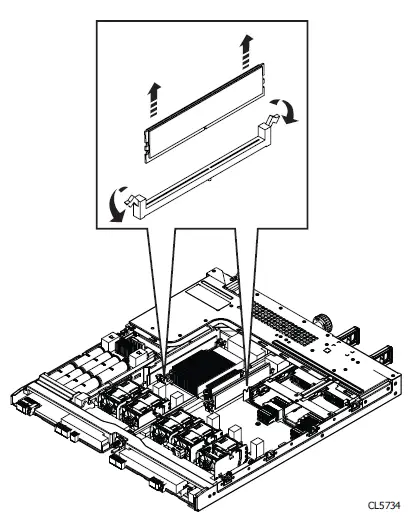 Mynd 10. Að fjarlægja DIMM
Mynd 10. Að fjarlægja DIMM
Uppsetning DIMM (Minniseining)
Skref
- Festu ESD úlnliðsband við úlnliðinn þinn og girðinguna.
- Snertið aðeins ytri brúnir DIMM-kortsins og stillið eininguna við tengið.
- Ýttu DIMM-minninu þétt niður í tengið. Þegar DIMM-minnisbúnaðurinn er fullkomlega kominn á sinn stað heyrist smellur og þú finnur að tengilásarnir smella á sinn stað.
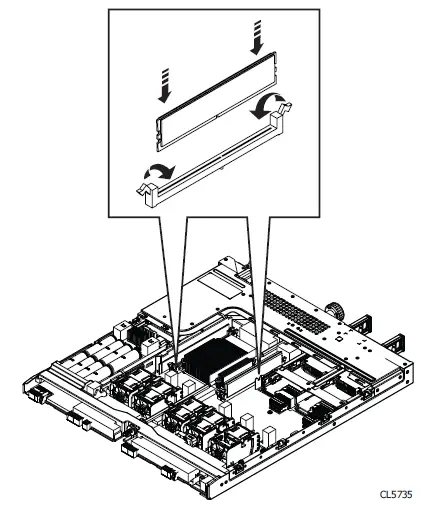 Mynd 11. Að setja upp DIMM
Mynd 11. Að setja upp DIMM - Endurtaktu þessa aðferð fyrir aðra DIMM eftir þörfum.
Að fjarlægja rafhlöðuna á rútueiningunni
Þessi aðferð lýsir því hvernig á að fjarlægja rafhlöðuna á rútueiningunni.
Skref
- Finndu snúruna sem tengir rafhlöðuna á rútueiningunni við móðurborðið.
ATH: Fyrir næsta skref gætirðu átt auðveldara með að aftengja snúruna frá móðurborðinu. Síðan, eftir að hafa framkvæmt næsta skref, færðu snúruna yfir á rafhlöðuna á rútueiningunni. - Á rafhlöðunni á strætóeiningunni, ýttu á losunarflipann á kapaltenginu og aftengdu hana frá rafhlöðunni á strætóeiningunni.
- Notaðu aðra höndina til að þrýsta út á festiflipana tvo neðst á rafhlöðunni á rútueiningunni (1).
- Á sama tíma, notaðu hina höndina til að lyfta framhluta rafhlöðunnar á rútueiningunni upp í horn og fjarlægja hana af móðurborðinu (2).
 Mynd 12. Að fjarlægja rafhlöðuna á rútueiningunni
Mynd 12. Að fjarlægja rafhlöðuna á rútueiningunni
Að setja rafhlöðuna í rútueiningu
Þessi aðferð lýsir því hvernig á að setja upp rafhlöðueininguna.
Skref
- Hallaðu neðri enda rafhlöðunnar á rútueiningunni inn í húsið á móðurborðinu (1).
- Settu rafhlöðuna á rútueiningunni í takt við fremri staðsetningarpinnana tvo og ýttu niður framenda rafhlöðunnar á rútueiningunni (1) til að festa hana með tveimur festingarflipunum neðst á einingunni (2).
 Mynd 13. Að setja rafhlöðuna í rútueiningu
Mynd 13. Að setja rafhlöðuna í rútueiningu - Tengdu rafhlöðukapal móðurborðsins við tengið á rafhlöðunni á rútueiningunni.
Fjarlægir m.2 SATA borð
Skref
- Tengdu ESD ól við úlnliðinn þinn og við girðinguna.
- Á m.2 SATA borðinu skaltu snúa festihnappinum rangsælis þar til hann er laus við festingartappinn (1).
- Lyftu endanum á m.2 SATA borðinu í smá halla (2), fjarlægðu það síðan alveg úr raufinni (3)
 Mynd 14. Fjarlægir m.2 SATA borðið
Mynd 14. Fjarlægir m.2 SATA borðið - Settu m.2 SATA borðið á yfirborð sem er laust við truflanir.
Setja upp m.2 SATA borð
Skref
- Tengdu ESD ól við úlnliðinn þinn og við girðinguna.
- Settu tengienda m.2 SATA borðsins í raufina á móðurborðinu (1).
- Settu skrúfuna fyrir læsingarfestingar í festingargatið (2) og festu m.2 Sata borðið við móðurborðið með því að snúa skrúfunni réttsælis.
 Mynd 15. Uppsetning á m.2 SATA borði
Mynd 15. Uppsetning á m.2 SATA borði
Að fjarlægja kæliviftu
Þessi aðferð lýsir því hvernig á að fjarlægja viftu úr SP samsetningunni. Það eru fimm viftur í SP samsetningunni og hægt er að nota þessa aðferð til að fjarlægja hvaða viftu sem er.
Skref
- Aftengdu rafmagnssnúruna fyrir kæliviftu frá móðurborðinu.
- Ýttu inn á bláa losunarhnappinn framan á einingunni (1).
- Lyftu kæliviftunni upp frá móðurborðinu (2).
 Mynd 16. Að fjarlægja kæliviftu úr SP samsetningunni
Mynd 16. Að fjarlægja kæliviftu úr SP samsetningunni - Endurtaktu fyrir allar aðrar kæliviftur eftir þörfum.
Að setja upp kæliviftu
Þessi aðferð lýsir því hvernig á að setja viftu í SP samsetninguna. Það eru fimm viftur í SP samsetningunni og þessa aðferð er hægt að nota til að setja upp hvaða viftu sem er.
Skref
- Settu kæliviftuna þannig að bakhliðin halli niður í viftufestingarstöðu í SP samsetningunni (1).
- Ýttu niður kæliviftunni til að læsa henni í stöðu (2).
- Tengdu rafmagnssnúruna fyrir kæliviftu við tengið á móðurborðinu.
 Mynd 17. Setja kæliviftu í SP samsetningu
Mynd 17. Setja kæliviftu í SP samsetningu - Endurtaktu til að setja upp aðrar kæliviftur eftir þörfum.
Uppsetning loftflæðisskífunnar
Um þetta verkefni
ATH: Vinstri hlið loftskífunnar festist yfir myntsellulafhlöðuna.
Skref
- Stilltu festiklemmurnar tvær á loftflæðisplötunni saman við raufin á hliðum SP-samstæðunnar (1).
- Ýttu niður á loftflæðisplötuna til að festa hana við SP samsetninguna (2).
 Mynd 18. Uppsetning loftskífunnar
Mynd 18. Uppsetning loftskífunnar
Að setja topphlífina á SP samsetninguna
Skref
- Settu efstu hlífina yfir SP samsetninguna og taktu hana saman við raufin á hliðunum aftan á samsetningunni (1).
- Togaðu efstu hlífina fram um það bil ½ tommu til að festa hana á sinn stað (2).
 Mynd 19. Að setja upp topphlífina
Mynd 19. Að setja upp topphlífina
Uppsetning SP samsetningar
Þessi aðferð lýsir því hvernig á að setja upp SP samsetningu í girðingunni.
Skref
- Stilltu SP samsetninguna við raufina fyrir girðinguna og renndu henni inn í raufina þar til hún stoppar (1).
- Snúðu appelsínugulu snúningstakmarksskrúfhandfanginu réttsælis þar til þú heyrir smell frá handfanginu (1). Smellið gefur til kynna að togmarkinu sé náð og SP samsetningin situr í girðingunni.
- Ýttu appelsínugula snúningstakmarksskrúfuhandfanginu inn í SP samsetninguna þar til þú heyrir smell frá handfanginu (2). Smellið gefur til kynna að skrúfahandfangið sé fest í samsetningunni.
 Mynd 20. Uppsetning SP samstæðunnar
Mynd 20. Uppsetning SP samstæðunnar - Tengdu hverja I/O eining snúru og netsnúru í sömu tengi og hún var fjarlægð úr.
- Tengdu straumsnúruna við aflgjafann og festu snúruna með festifestingunni við tengið. Aflgjafabilunarljósið slokknar eftir um það bil 2 sekúndur.
Endurræsir SP í venjulegan hátt
Forkröfur
Bíddu í um 10-15 mínútur eftir að SP hefur verið sett aftur inn í kerfið til að leyfa endurræsingu að fullu í þjónustustillingu og SP villuljósdíóðan blikkar til skiptis gult og blátt (1 Hz) áður en þú heldur áfram.
ATH: Ef þú reynir þetta verkefni áður en SP hefur lokið sjálfvirkri endurræsingu í þjónustuham mun tilraunin til að endurræsa í venjulega ham mistakast.
Um þetta verkefni
Endurræstu SP-inn sem nýlega hefur verið þjónustaður í venjulegan hátt með því að nota ferlið sem hér segir:
Skref
- Opnaðu Unisphere og veldu Þjónusta, síðan Þjónustuverkefni.
- Undir nafni geymslu örgjörvans þar sem þú settir upp nýja geymslu örgjörva samsetningu, veldu Endurræsa og smelltu á Keyra.
- Þegar beðið er um það skaltu slá inn þjónustulykilorðið til að setja SP í venjulegan hátt.
Það getur tekið allt að 15 mínútur að endurræsa kerfið til að fara aftur í venjulegan hátt.
Staðfestir nýja geymslu örgjörva samsetningu
Um þetta verkefni
Gakktu úr skugga um að nýja geymsluörgjörvasamstæðan sé þekkt af kerfinu þínu og virki rétt með því að nota aðferðina sem hér segir.
Skref
- Í Unisphere, veldu System View.
- Á Yfirlitssíðunni skaltu staðfesta að kerfisstaðan sé í lagi.
- Veldu síðuna Viðhengi.
- Gakktu úr skugga um að geymsluörgjörvasamstæðan birtist með OK stöðu í girðingunni view.
Þú gætir þurft að endurnýja Unisphere með því að smella á endurnýjunartáknið við hliðina á girðingunum view. - Veldu DPE í fellivalmyndinni Enclosure og veldu Rear view af girðingunni. Veldu nýja geymslugjörvann sem sýndur er í þessari girðingu view.
 Mynd 21. Heilbrigður geymslu örgjörvi A – tdample staðsetningu
Mynd 21. Heilbrigður geymslu örgjörvi A – tdample staðsetningu
ATH: Unity XT 380/380F kerfi framleidd á seinni hluta ársins 2022 og síðar munu ekki innihalda tvær 10 GbE tengin. Fyrir frekari upplýsingar, sjá Dell Unity XT: Introduction to the Platform – A Detailed Review hvítbók um netstuðning.
Ef heilsufarsvakt kerfisins sýnir hlutinn sem bilaðan skaltu hafa samband við þjónustuveituna þína.
Skil á biluðum hluta
Um þetta verkefni
Við þökkum endurgreiðslu á gölluðu efni innan 5 virkra daga (fyrir bandarísk skil). Fyrir alþjóðlega viðskiptavini, vinsamlegast skilaðu gölluðu efni innan 5-10 virkra daga. Allar leiðbeiningar og efni sem þarf til að skila gallaða hlutanum þínum fylgdu með vörusendingunni þinni.
Skref
- Pakkið gallaða hlutanum í sendingarkassann sem innihélt varahlutinn og innsiglið kassann.
- Sendu bilaða hlutann til þjónustuveitunnar eins og lýst er í leiðbeiningunum sem fylgdu með varahlutnum.
- Valfrjálst: Fyrir frekari upplýsingar um að skila hlutum sem hægt er að skipta um viðskiptavina, frá Unisphere, smelltu á Support > Skipta um diskadrif, aflgjafa og aðra hluta > Skila hluta til að birta skilaleiðbeiningar.
Ef skjárinn þinn sýnir ekki valkostinn Skila hluta skaltu hafa samband við þjónustuveituna þína til að fá leiðbeiningar um hvað á að gera næst.
Athugasemdir, varnaðarorð og viðvaranir
ATH: ATHUGIÐ gefur til kynna mikilvægar upplýsingar sem hjálpa þér að nýta vöruna þína betur.
VARÚÐ: VARÚÐ gefur til kynna annað hvort hugsanlegt tjón á vélbúnaði eða tap á gögnum og segir þér hvernig á að forðast vandamálið.
VIÐVÖRUN: VIÐVÖRUN gefur til kynna möguleika á eignatjóni, líkamstjóni eða dauða.
© 2016 – 2022 Dell Inc. eða dótturfélög þess. Allur réttur áskilinn. Dell Technologies, Dell og önnur vörumerki eru vörumerki Dell Inc. eða dótturfélaga þess. Önnur vörumerki geta verið vörumerki viðkomandi eigenda.
Skjöl / auðlindir
 |
DELL Unity All Flash og Unity Hybrid viðskiptavinaskiptaaðferð [pdfNotendahandbók Unity All Flash og Unity Hybrid viðskiptavinaskiptaaðferð, Unity, All Flash og Unity Hybrid viðskiptavinaskiptaaðferð, Hybrid viðskiptavinaskiptaaðferð, skiptiaðferð |






